Az álláskeresés elektronikus úton való kereséséhez meg kell bizonyosulni. Ha a kísérőleveletaz önéletrajzával együtt tartja, egyetlen dokumentumban kevesebb esély van arra, hogy elveszítse ezt a lenyűgöző levelet, és a lehetséges munkáltatók könnyebben nyomtathatják ki. Itt van egy módja annak, hogy optimalizálja az idejét, és talán, lenyűgözni egy felvételi menedzser.
Szakaszok létrehozása kísérőlevélhez és önéletrajzhoz
Ha együtt szeretné tartani a kísérőlevelet és az önéletrajzot, létrehozhatja őket ugyanabban a dokumentumban, és külön szakaszt használhat, különböző információkkal és formázással.
Megjegyzés: Ugyanezzel a technikával létrehozhat címlapokat, tartalomjegyzékeket és más oldalakat, ahol különböző margókat, élőfejeket és élőlábakat szeretne.
Szakasztörés beszúrása
-
Válassza a Fájl > Beállítások fület.
-
Válassza > Megjelenítés lehetőséget.
-
A Mindig jelenítse meg ezeket a formázási jeleket a képernyőn csoportban válassza a Bekezdésjelek lehetőséget.
-
Kattintson vagy koppintson oda, ahová a kísérőlevélhez szakasztörést szeretne beszúrni.
-
Lépjen az Elrendezés (vagy a 2013-ra készült Lapelrendezés ) lapra, és válassza a Töréspontok elem melletti lefelé mutató nyilat.
-
A Szakasztörések területen válassza a Következő oldal lehetőséget.
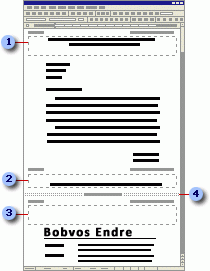
-
Kísérőlevél fejléce
-
Kísérőlevél lábléce
-
Élőfej folytatása
-
Szakasztörés
Az élőfej és az élőláb megkülönböztetése az előző szakasztól
-
Válassza ki az önéletrajz első oldalát (ne a kísérőlevelet).
-
Lépjen > élőfej beszúrása elemre.
Válassza a Fejléc szerkesztése lehetőséget.
-
Kattintson vagy koppintson a fejléc tetszőleges pontjára, és a törléshez válassza a Csatolás az előzőhöz lehetőséget.
-
Válassza az Élőfej és élőláb bezárása lehetőséget.
Az önéletrajz fejléceinek és élőlábainak elindítása az önéletrajz második oldalán
-
Válassza ki az önéletrajz második oldalát.
-
Lépjen > élőfej beszúrása elemre.
Válassza a Fejléc szerkesztése lehetőséget.
-
Kattintson vagy koppintson a fejléc tetszőleges pontjára, és válassza a Különböző első oldal lehetőséget.
-
Válassza az Élőfej és élőláb bezárása lehetőséget.
Különböző elrendezések használata a kísérőlevélhez és az önéletrajzhoz
-
Állítsa be a kísérőlevél elrendezését, majd válassza ki az önéletrajz első oldalát.
-
Lépjen az Elrendezés lapra, és válassza az Oldalbeállítás párbeszédpanel-megnyitó

-
A Hatókör területen válassza az Ez a pont előre lehetőséget.
-
Módosítsa az elrendezést, és válassza az OK gombot.
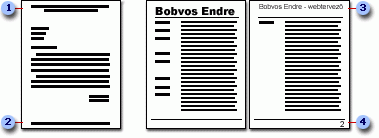
-
Kísérőlevél fejléce
-
Kísérőlevél lábléce
-
Élőfej folytatása
-
Élőláb folytatása
A szerzőről Karen Hofferber certified Professional Resume Writer és vezető önéletrajzíró a ResumePower.com. Pályamódosítást tervez? Kim Isaacs és Karen Hofferber The Career Change Resume (A pályamódosító önéletrajza) című cikke hasznos információkat tartalmaz. Kapcsolatba léphet Karennel a ResumePower.com.










